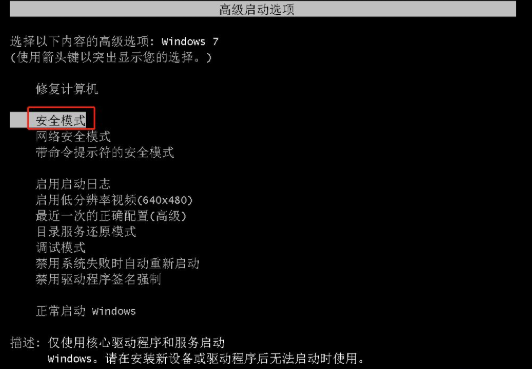
电脑蓝屏属于常见故障问题之一,一般不同的蓝屏会显示不同的信息代码,我们可以通过代码去查找对应的解决方法,那么遇到电脑蓝屏代码0x0000007b怎么办呢,别担心,下面小编来跟大家说说电脑蓝屏了怎么办修复的教程,大家一起来看看吧。
解决方法一:进入安全模式进行修复
将电脑重新启动后,在进入开机的页面时,按下F8 ,进入到系统高级启动的操作页面当中,我们选择【安全模式】,进入安全模式的桌面,可以用杀毒软件进行电脑病毒查杀,修复我们的系统。
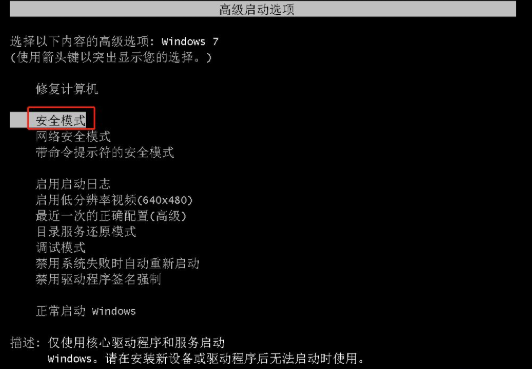
解决方法二:BIOS修改设置
1、小编这里以华硕电脑为例,在进入到开机启动的页面时,按f2进入bios主界面后,按方向键找到【advanced】,再进入的子菜单中使用方向键选择【ide configuration】按回车打开启动设置。
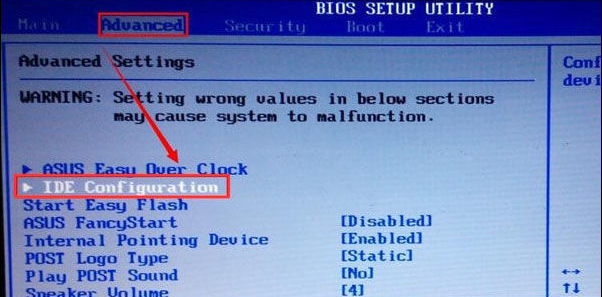
2、此时在该页面的设置下,我们选择【sata operation mode】按回车,将其默认的设置修改为【compatible】即可,最后按F10保存。
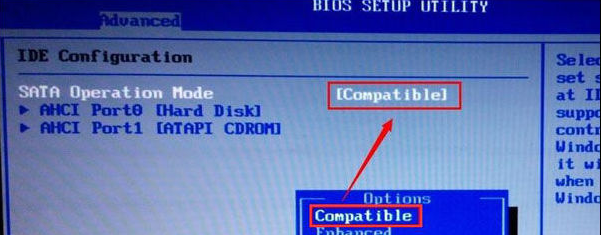
以上就是电脑蓝屏了怎么办修复的教程啦,希望能帮助到大家。




